TP-Link Archer C1200에 포트 포워딩 활성화
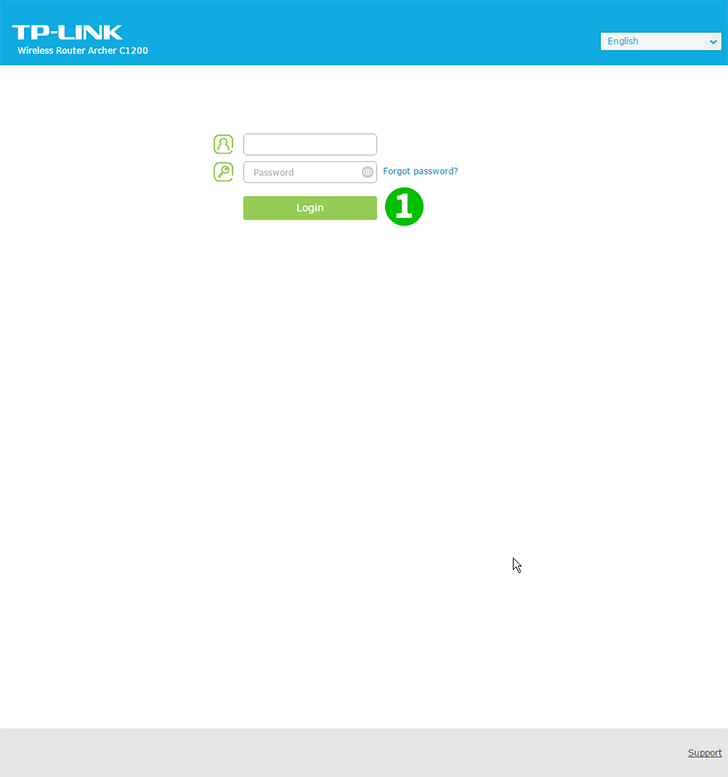
1 라우터를 입력하십시오. 로그인하지 않은 경우 기본 데이터로 로그인 할 수 있습니다. 브라우저를 입력하십시오 : http ://192.168.0.1 (일부 경우 http ://192.168.1.1), 사용자 이름 : admin, 비밀번호 : admin

2 중앙 위의 "Advanced"탭을 선택하십시오
3 왼쪽 메뉴에서 "NAT Forwarding"을 선택한 다음 "Virtual Servers"
4 표 오른쪽 위에있는 "Add"버튼을 클릭하십시오

5 "View Existing Service"를 클릭하고 "HTTP"를 선택하십시오. 외부 포트와 내부 포트가 자동으로 채워집니다 (80)
6 "Protocol"드롭 다운에서 TCP를 선택하십시오.
7 "Internal IP"상자에 cFos Personal Net이 실행중인 컴퓨터의 IP 주소를 입력하십시오. 컴퓨터의 고정 IP 주소를 설정하는 것이 좋습니다
8 "OK"을 클릭하십시오
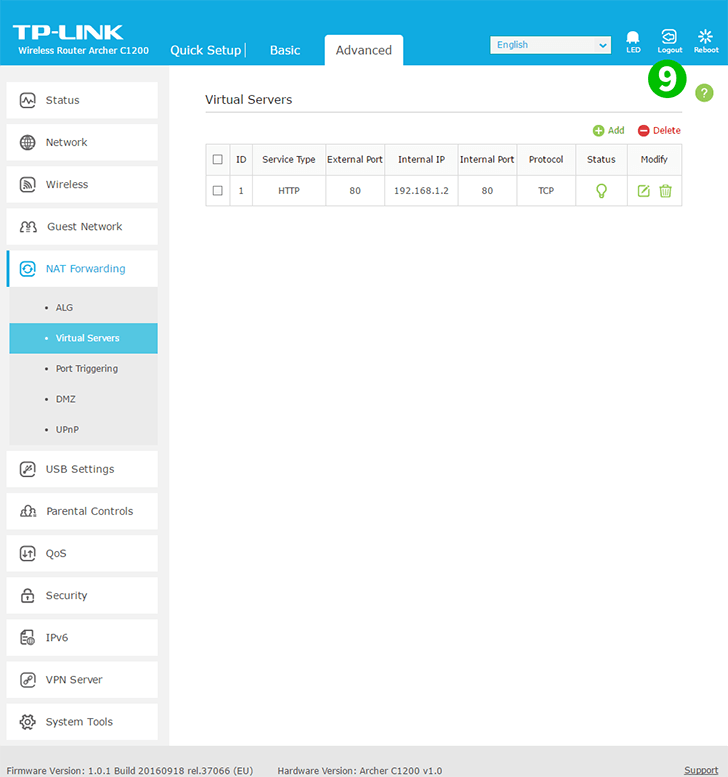
9 "Logout"버튼을 사용하여 라우터에서 Logout (오른쪽)
컴퓨터에 포트 포워딩이 구성되었습니다!
TP-Link Archer C1200에 포트 포워딩 활성화
TP-Link Archer C1200의 포트 포워딩 활성화 지침